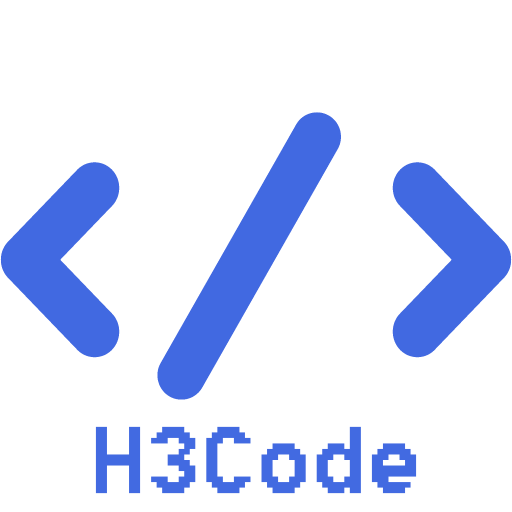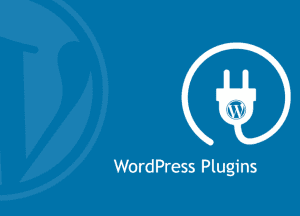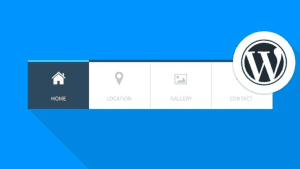WordPress Multisite: Como configurar e gerenciar um site de rede
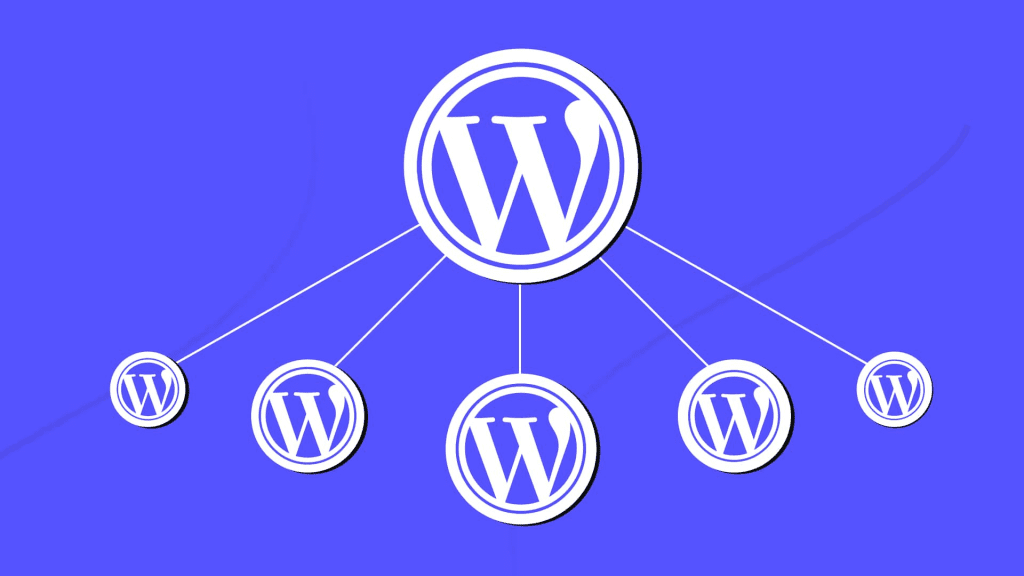
Descubra como criar um site de rede no WordPress Multisite para gerenciar vários sites com apenas uma instalação. Aprenda a configurar e personalizar sua rede WordPress e simplifique sua gestão de conteúdo.
O WordPress é uma das plataformas de gerenciamento de conteúdo mais populares do mundo, oferecendo uma grande variedade de recursos e ferramentas para criar e gerenciar sites de forma fácil e eficiente. Uma das funcionalidades mais interessantes do WordPress é o Multisite, que permite criar e gerenciar vários sites a partir de uma única instalação.
Neste artigo, vamos explicar o que é o WordPress Multisite, seus benefícios e como configurá-lo passo a passo. Além disso, vamos fornecer algumas dicas e truques para personalizar e gerenciar sua rede de sites com facilidade.
O que é o WordPress Multisite?
O WordPress Multisite é uma funcionalidade integrada ao núcleo do WordPress que permite criar uma rede de sites a partir de uma única instalação. Isso significa que você pode hospedar vários sites diferentes em um único servidor, gerenciando todos eles a partir de uma única interface de administração.
Com o WordPress Multisite, você pode ter controle total sobre cada site individualmente, permitindo que você personalize o tema, o conteúdo e os recursos de cada um deles separadamente. Além disso, você pode instalar plugins e atualizações de forma centralizada para todos os sites da sua rede.
Benefícios do WordPress Multisite
O WordPress Multisite oferece vários benefícios em termos de gerenciamento de sites. Aqui estão alguns dos principais benefícios que você pode esperar ao criar uma rede de sites no WordPress Multisite:
- Economia de tempo e recursos: Com o WordPress Multisite, você pode gerenciar vários sites a partir de uma única instalação, o que significa que você economiza tempo e recursos no gerenciamento de cada site individualmente.
- Controle centralizado: Com o WordPress Multisite, você tem controle centralizado sobre a sua rede de sites. Você pode facilmente atualizar plugins, temas e recursos para todos os sites da sua rede de forma simultânea.
- Personalização individual: Apesar de gerenciar vários sites a partir de uma única instalação, você pode personalizar cada site individualmente. Isso significa que você pode ter sites com diferentes temas, recursos e conteúdos, mas ainda assim gerenciá-los a partir de uma única interface de administração.
- Facilidade de uso: O WordPress Multisite é fácil de usar e permite que você gerencie toda a sua rede de sites de forma intuitiva e simplificada.
Como configurar o WordPress Multisite?
Para configurar o WordPress Multisite, é necessário ter uma instalação do WordPress já configurada. Se você ainda não tem uma instalação do WordPress, pode seguir o nosso guia passo a passo para configurar o WordPress.
Uma vez que você tenha uma instalação do WordPress configurada, siga os passos abaixo para configurar o WordPress Multisite:
- Faça backup dos seus arquivos e banco de dados: Antes de começar a configurar o WordPress Multisite, é importante fazer backup dos seus arquivos e banco de dados existentes. Isso garantirá que, caso ocorra algum erro durante o processo de configuração, você possa restaurar sua instalação anterior.
- Ative a funcionalidade Multisite no WordPress: Para ativar a funcionalidade Multisite no WordPress, você precisa editar o arquivo wp-config.php da sua instalação do WordPress. Adicione o seguinte código logo após a linha “/* That’s all, stop editing! Happy blogging. */”:
/* Multisite */ define( ‘WP_ALLOW_MULTISITE’, true );
Salve o arquivo wp-config.php.
- Acesse a área de administração do WordPress: Acesse a área de administração do WordPress e navegue até o menu “Ferramentas” > “Rede”. Nesta página, você pode escolher entre dois tipos de rede: subdomínios ou subdiretórios.
Subdomínios: Esta opção permite criar subdomínios para cada site na sua rede. Por exemplo, se o nome do seu site principal é “meusite.com.br”, você pode criar um subdomínio para um novo site como “novo.meusite.com.br”.
Subdiretórios: Esta opção permite criar subdiretórios para cada site na sua rede. Por exemplo, se o nome do seu site principal é “meusite.com.br”, você pode criar um subdiretório para um novo site como “meusite.com.br/novo”.
Selecione o tipo de rede que deseja usar e clique em “Instalar”.
- Siga as instruções de instalação: Depois de selecionar o tipo de rede, o WordPress exibirá algumas instruções para você instalar o WordPress Multisite. Siga as instruções e faça as alterações necessárias em seu arquivo wp-config.php e arquivo .htaccess.
- Configure seus sites: Depois de instalar o WordPress Multisite, você pode começa a configurar seus sites na rede. Para adicionar um novo site, acesse a área de administração e vá até “Sites” > “Adicionar novo”.
Você precisará inserir informações básicas do site, como o título, o endereço e o administrador do site. Depois de adicionar um novo site, você pode personalizá-lo e gerenciá-lo como faria com um site único.
Você também pode instalar plugins e temas na sua rede de sites. Quando você instala um plugin ou tema, ele fica disponível para todos os sites da sua rede.
O WordPress Multisite é uma solução poderosa para quem deseja gerenciar vários sites a partir de uma única instalação do WordPress. Com a funcionalidade Multisite, você pode economizar tempo e recursos, ter controle centralizado sobre a sua rede de sites e personalizar cada site individualmente.
Ao seguir os passos de configuração, você pode facilmente configurar o WordPress Multisite e começar a gerenciar seus sites de forma mais eficiente. Se você está procurando uma solução para gerenciar vários sites, o WordPress Multisite é definitivamente uma opção que vale a pena considerar.